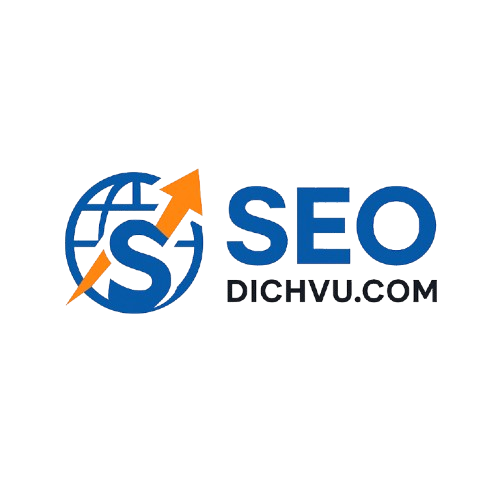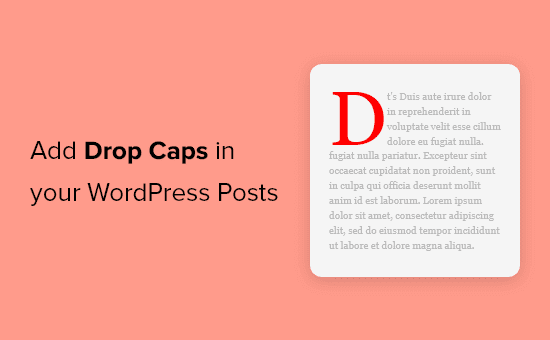Drop caps là một kỹ thuật thiết kế trong văn bản, nơi chữ cái đầu tiên của một đoạn văn được phóng to và kéo dài xuống nhiều dòng. Đây là một phong cách thường thấy trong các ấn phẩm in ấn truyền thống và hiện đang trở nên phổ biến trong thiết kế web để tạo điểm nhấn cho bài viết. Việc sử dụng drop caps trên blog WordPress có thể làm cho nội dung của bạn trở nên nổi bật và chuyên nghiệp hơn. Bài viết này sẽ hướng dẫn bạn cách thêm drop caps vào bài viết trên WordPress một cách chi tiết và tối ưu hóa cho SEO.
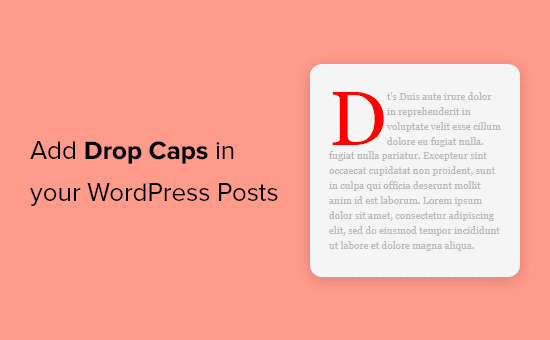
Xem thêm Tạo trang FAQ bằng WordPress
✨ Tại Sao Nên Sử Dụng Drop Caps Trong Bài Viết?
Trong thời đại mà người đọc “lướt nhanh – đọc lướt”, việc thu hút sự chú ý ngay từ những giây đầu tiên là yếu tố then chốt để giữ chân họ. Và Drop Caps – hay còn gọi là chữ cái đầu đoạn được phóng to – chính là một thủ thuật thiết kế đơn giản nhưng cực kỳ hiệu quả để làm được điều đó.
Drop caps không chỉ là một yếu tố thẩm mỹ. Nó góp phần nâng cao trải nghiệm người đọc, tạo dấu ấn chuyên nghiệp cho nội dung, và gián tiếp cải thiện chỉ số tương tác trên trang web của bạn.
Xem thêm Dùng cho các tiêu đề phụ (H2, H3), meta description, alt ảnh, mô tả chi tiết
🎯 Tạo điểm nhấn thị giác – Bắt mắt ngay từ dòng đầu tiên
Mỗi bài viết đều bắt đầu từ một đoạn mở đầu – nhưng không phải đoạn nào cũng được chú ý. Drop caps làm cho chữ cái đầu tiên trở nên nổi bật, khiến người đọc không thể bỏ qua đoạn mở đầu của bạn.
💡 Ví dụ: Một chữ “T” lớn bắt mắt ở đầu đoạn, trong bài blog du lịch: “Tháng 3 là thời điểm tuyệt vời để khám phá Hà Giang…” – sẽ khiến người đọc bị cuốn vào ngay.
Theo nguyên tắc thiết kế thị giác (Visual Hierarchy), mắt người sẽ ưu tiên nhìn vào điểm nổi bật đầu tiên – drop caps chính là điểm đó.
📖 Cải thiện trải nghiệm đọc – Nhẹ nhàng mà chuyên nghiệp
Một đoạn văn bản thuần chữ dễ khiến người đọc cảm thấy khô khan hoặc khó tiếp cận. Drop caps giúp:
- Tăng tính thẩm mỹ cho bài viết mà không cần hình ảnh bổ sung
- Làm văn bản dễ phân đoạn và dễ đọc hơn, đặc biệt trong các bài viết dài
Điều này đặc biệt hữu ích với:
- Blog kể chuyện / chia sẻ trải nghiệm
- Tạp chí điện tử
- Các bài viết chuyên sâu dạng long-form
Xem thêm plugin hiển thị bài viết nổi bật theo tuần/tháng
🧑💼 Tạo phong cách chỉnh chu – Nội dung nhìn đã thấy đáng tin
Dù nội dung có chất lượng đến đâu, người đọc cũng thường đánh giá mức độ chuyên nghiệp chỉ sau vài giây nhìn giao diện. Drop caps giúp:
- Thể hiện sự đầu tư chỉn chu về mặt trình bày
- Tạo cảm giác “giống tạp chí”, nâng tầm hình ảnh thương hiệu
- Giúp blog hoặc trang nội dung của bạn trông chuyên nghiệp hơn đối thủ
Điều này đặc biệt quan trọng với những ai xây dựng thương hiệu cá nhân, blog chuyên môn hoặc trang doanh nghiệp có định hướng nội dung.
⏱️ Tăng thời gian ở lại trang – Giữ chân người đọc lâu hơn
Một bài viết hấp dẫn về cả hình ảnh lẫn nội dung sẽ khiến người đọc:
- Đọc nhiều hơn
- Ở lại lâu hơn trên trang
- Tăng khả năng chuyển đổi, share hoặc quay lại
Theo dữ liệu từ Crazy Egg, các yếu tố thiết kế nhỏ như dòng đầu nổi bật, hình ảnh minh họa đúng chỗ, hoặc khoảng trắng hợp lý… có thể tăng thời gian onsite trung bình lên đến 20–40%.
Drop caps tuy nhỏ, nhưng là một phần trong tổng thể trải nghiệm đó.
Drop caps không đơn thuần là “làm đẹp cho vui” – nó là chiến lược tối ưu hóa trải nghiệm đọc, thiết kế nội dung chuyên nghiệp và tạo ấn tượng lâu dài với người đọc. Nếu bạn đang đầu tư vào nội dung dài hạn, đừng bỏ qua chi tiết nhỏ nhưng tinh tế này.
Xem thêm plugin hiển thị bài viết nổi bật theo tuần/tháng
🎨 Các Phương Pháp Thêm Drop Caps Trong WordPress
Drop caps – chữ cái đầu đoạn văn được phóng to – là một thủ thuật thiết kế đơn giản nhưng mang lại hiệu quả lớn về mặt thị giác và trải nghiệm đọc. Trong WordPress, bạn có thể thêm Drop Caps bằng plugin tiện lợi, block Gutenberg nâng cao, hoặc tùy chỉnh CSS thủ công nếu muốn linh hoạt hơn.
Dưới đây là 3 phương pháp phổ biến nhất – từ dễ đến nâng cao:
🧩 Sử Dụng Plugin Drop Cap – Nhanh chóng và thân thiện với người mới
🔹 Simple Drop Cap
Phù hợp với: Người mới dùng WordPress, cần giải pháp nhẹ và dễ thao tác.
Tính năng nổi bật:
- Dễ sử dụng, không cần chỉnh sửa code
- Tích hợp trực tiếp vào trình soạn thảo Classic Editor
- Chỉ cần chọn chữ → nhấn nút → có Drop Cap ngay
Cách cài đặt & sử dụng:
- Vào Dashboard → Plugins → Add New
- Gõ từ khóa “Simple Drop Cap” → Cài đặt → Kích hoạt
- Khi soạn bài viết, bôi đen chữ cái đầu tiên, nhấn nút “Drop Cap” trong thanh công cụ soạn thảo
🔗 Tải về Simple Drop Cap Plugin
🧱 Dùng Plugin Gutenberg Nâng Cao – Tùy chỉnh đa dạng, thiết kế hiện đại
🔹 Advanced Gutenberg
Phù hợp với: Người dùng Gutenberg Editor, muốn tùy chỉnh trực quan và có nhiều khối thiết kế đẹp.
Tính năng nổi bật:
- Cung cấp khối Drop Cap chuyên biệt
- Hỗ trợ thiết lập kích cỡ, màu sắc, font chữ cho Drop Cap
- Tích hợp với các khối khác giúp bài viết đồng bộ giao diện
Cách cài đặt & sử dụng:
- Truy cập Plugins → Add New
- Tìm kiếm “Advanced Gutenberg” → Cài đặt → Kích hoạt
- Khi tạo bài viết với Gutenberg:
- Chọn khối văn bản bạn muốn áp dụng drop cap
- Bật tùy chọn “Drop Cap” trong thanh cài đặt khối bên phải
🔗 Tải về Advanced Gutenberg Plugin
💻 Thêm Drop Cap Bằng CSS – Linh hoạt, tối ưu nhẹ cho website
Phù hợp với: Người có kiến thức cơ bản về HTML/CSS, muốn kiểm soát hoàn toàn thiết kế mà không dùng plugin.
➤ Thêm CSS vào file style.css
- Vào Appearance → Theme Editor
- Chọn tệp style.css trong theme đang dùng
- Thêm đoạn mã sau:
.dropcap {
float: left;
font-size: 3em;
line-height: 1;
margin: 0 0.1em 0 0;
color: #333;
}
- Nhấn “Update File” để lưu thay đổi
Xem thêm plugin notification WordPress
➤ Thêm Drop Cap vào bài viết
Trong phần soạn thảo HTML, dùng thẻ <span> với class “dropcap” như sau:
<p><span class="dropcap">B</span>ạn đang đọc bài viết về Drop Caps trong WordPress...</p>
🛠 Bonus: Dùng WordPress Customizer nếu không muốn sửa theme
Nếu bạn không muốn can thiệp vào file theme, hãy:
- Truy cập Appearance → Customize
- Chọn “Additional CSS”
- Dán đoạn CSS tương tự như trên
- Nhấn “Publish” để áp dụng
Nếu bạn muốn mình giúp kiểm tra xem giao diện WordPress của bạn phù hợp với phương pháp nào, hoặc cần hỗ trợ viết CSS Drop Cap đẹp hơn theo màu sắc thương hiệu – cứ gửi mình theme bạn đang dùng nhé!
Xem thêm tích hợp PayPal vào website WordPress
🚀 Tối Ưu Hóa SEO Cho Drop Caps: Tăng Hiệu Quả Nội Dung Ngay Từ Dòng Đầu Tiên
Drop caps – chữ cái đầu được phóng to – là điểm nhấn thị giác mạnh, nhưng ít ai để ý rằng nó cũng có tác động nhất định đến SEO nếu được sử dụng chiến lược. Dưới đây là những cách tối ưu Drop Caps để vừa đẹp mắt, vừa tăng khả năng hiển thị trên công cụ tìm kiếm:
🔍 Sử Dụng Từ Khóa Chính Trong Đoạn Văn Đầu Tiên
Vì Drop Cap luôn nằm ở vị trí chữ đầu tiên của đoạn mở đầu, nên đoạn này là nơi lý tưởng để:
- Đặt từ khóa chính một cách tự nhiên
- Tạo ngữ cảnh rõ ràng cho Google hiểu nội dung bài viết
- Thu hút sự chú ý của người đọc vào câu đầu tiên chứa keyword
💡 Ví dụ: Nếu từ khóa là “tối ưu hóa trải nghiệm đọc”, thì mở đầu nên là:
“Tối ưu hóa trải nghiệm đọc bắt đầu từ những chi tiết nhỏ – như việc sử dụng drop caps hợp lý.”
🔎 Theo Yoast SEO, từ khóa chính nên xuất hiện trong 100 từ đầu tiên – và càng gần vị trí mở đầu càng tốt.
Xem thêm chèn LinkedIn vào website WordPress
⚖️ Tránh Lạm Dụng Drop Caps – “Vũ khí nhẹ” cần dùng đúng lúc
Drop Caps vốn được thiết kế để làm nổi bật đoạn đầu tiên của một phần nội dung, vì vậy:
- Chỉ nên sử dụng một lần duy nhất trong mỗi bài viết (hoặc mỗi phần chính, nếu bài dài)
- Việc dàn trải drop caps khắp nơi sẽ khiến trang trông rối mắt, mất đi sự nhấn mạnh cần thiết
🎯 Mẹo chuyên sâu:
Nếu bạn chia bài thành nhiều mục lớn (theo H2), bạn có thể dùng drop cap ở đoạn đầu mỗi mục chính, không phải mỗi đoạn văn.
📱 Kiểm Tra Hiển Thị Trên Nhiều Thiết Bị – UX là yếu tố SEO
Một lỗi phổ biến khi dùng Drop Caps là:
- Hiển thị tốt trên desktop nhưng vỡ bố cục trên mobile
- Chữ quá to hoặc căn lề sai gây mất cân bằng
🔧 Giải pháp:
- Dùng CSS có breakpoint responsive để điều chỉnh kích thước drop cap phù hợp từng thiết bị.
- Test bằng các công cụ như Google Mobile-Friendly Test, hoặc trình giả lập thiết bị trong trình duyệt Chrome (DevTools → Toggle device toolbar).
💡 CSS mẫu cho responsive dropcap:
.dropcap {
float: left;
font-size: 3em;
line-height: 1;
margin: 0 0.1em 0 0;
}
@media (max-width: 768px) {
.dropcap {
font-size: 2em;
}
}
Kết Luận
Việc thêm drop caps vào bài viết trên WordPress không chỉ làm cho nội dung của bạn trở nên hấp dẫn hơn mà còn giúp cải thiện trải nghiệm đọc của người dùng. Bạn có thể dễ dàng thực hiện điều này bằng cách sử dụng các plugin như Simple Drop Cap, Advanced Gutenberg hoặc thêm CSS tùy chỉnh. Hãy nhớ tối ưu hóa SEO khi sử dụng drop caps và kiểm tra hiển thị trên nhiều thiết bị để đảm bảo trải nghiệm tốt nhất cho người đọc.
Tham Khảo
- Simple Drop Cap Plugin: Link Download
- Advanced Gutenberg Plugin: Link Download
Xem thêm plugin tự động post bài cũ lên mạng xã hội